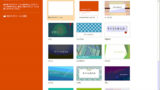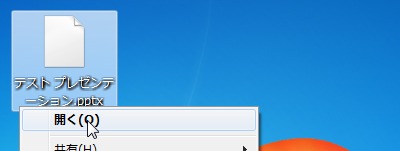
PowerPoint (パワーポイント) は、マイクロソフト社製のプレゼンテーション作成用ソフトウェアです。
作成した資料を電子メールに添付するなど、データとして先方に送付する場合は、相手側に閲覧するためのソフトウェアをインストールする必要があります。または、受け取ったプレゼンテーション ファイルが開けない場合は、本手順を行うことにより閲覧可能になります。
※PowerPoint Viewer は PowerPoint がインストールされていない環境でプレゼンテーション・ファイルを閲覧するためのソフトウェアです。上位バージョンで作成されたファイルが下位バージョンを使用している事によって開けない場合は変換プログラムを利用します。変換プログラムについては次のサポート記事をご参照ください:
PowerPoint Viewer 2007をインストールする方法
ダウンロードしてインストールする方法
次のウェブページから必要なソフトウェアをダウンロードしてインストールします。
- Download PowerPoint Viewer 2007 Service Pack 3 (SP3) from Official Microsoft Download Center
https://www.microsoft.com/ja-jp/download/details.aspx?id=27806
自動的にインストールする方法
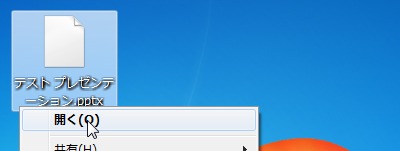
受け取ったプレゼンテーション・ファイル「テスト プレゼンテーション.pptx」を開きます。
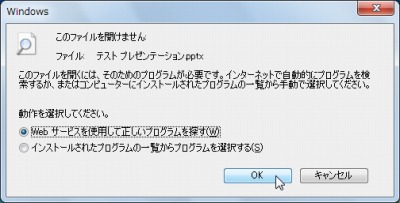
しかし、PowerPoint や PowerPoint Viewer 2007 がインストールされていないため、次のメッセージが表示され、開くことができません。
「このファイルを開けません
ファイル: テスト プレゼンテーション.pptx」
この画面で、[Web サービスを使用して正しいプログラムを探す]を選択し、[OK]をクリックします。
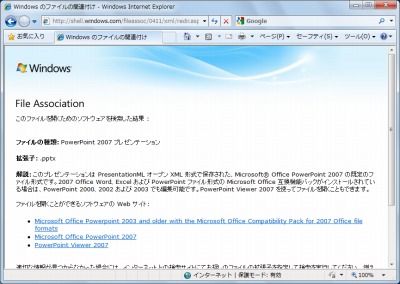
すると「Windows のファイルの関連付け」が開き、pptx ファイルを開くことができるソフトウェアがリストされます。
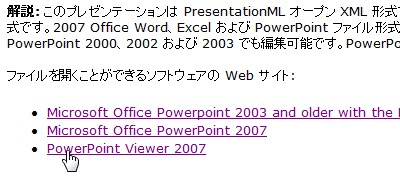
この例では「PowerPoint Viewer 2007」を選択します。
ダウンロード
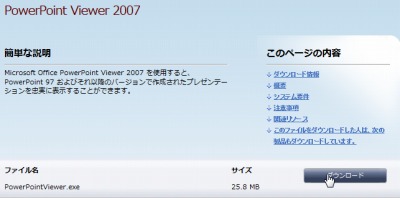
「PowerPoint Viewer 2007」のダウンロードページに接続されますので、「ダウンロード」をクリックします。
※もし、英文のページに転送された場合は、日本語(Japanese)を選択します
インストール
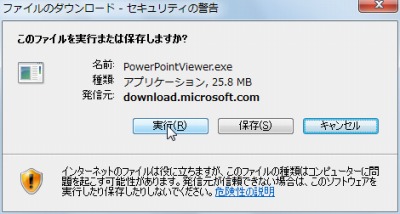
[実行]をクリックします。
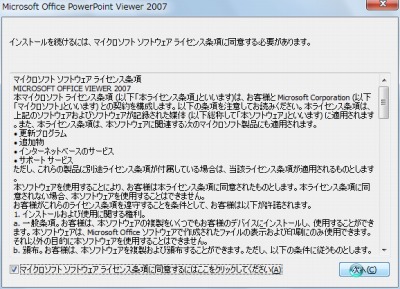
ライセンスに同意できる場合は「マイクロソフト ソフトウェア ライセンス条項に同意するにはここをクリックしてください」にチェックを入れ、[次へ]をクリックします。
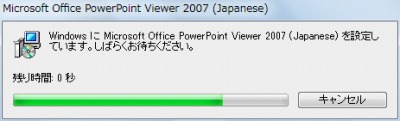
インストールが開始されますので、完了するまで待ちます。

「インストールが完了しました。」と表示されたら[OK]をクリックします。
動作確認
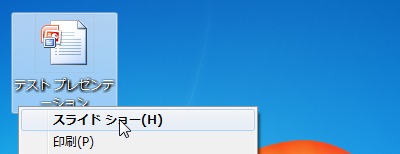
作業前と異なり、プレゼンテーションファイルのアイコンに変わっています。また、ファイルを[右クリック]すると 「スライドショー」、「印刷」がメニューにあらわれます。
ここでは[右クリック]して[スライドショー]をクリックします。
初回起動
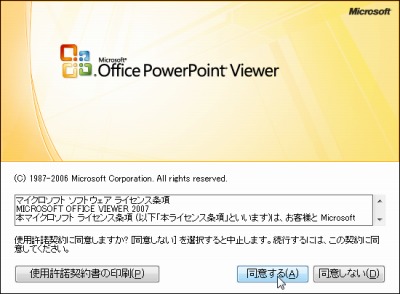
初回起動時には「マイクロソフト ソフトウェア ライセンス条項」に同意するかが表示されますので、同意できる場合には[同意する]をクリックします。
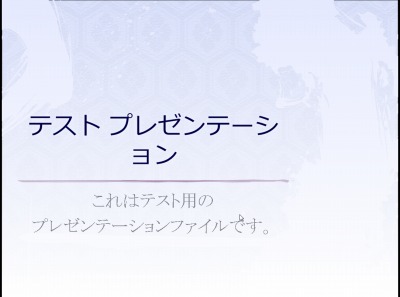
プレゼンテーション・ファイルが表示されます。
関連
注意
- 本操作例は、PowerPoint 2007 で作成した資料を、PowerPoint がインストールされていないWindows 7 機で開いた場合の例です
- Update:2019/02/20 リンク切れ修正 (既存記事と操作内容が異なる場合があります)
スポンサードリンク